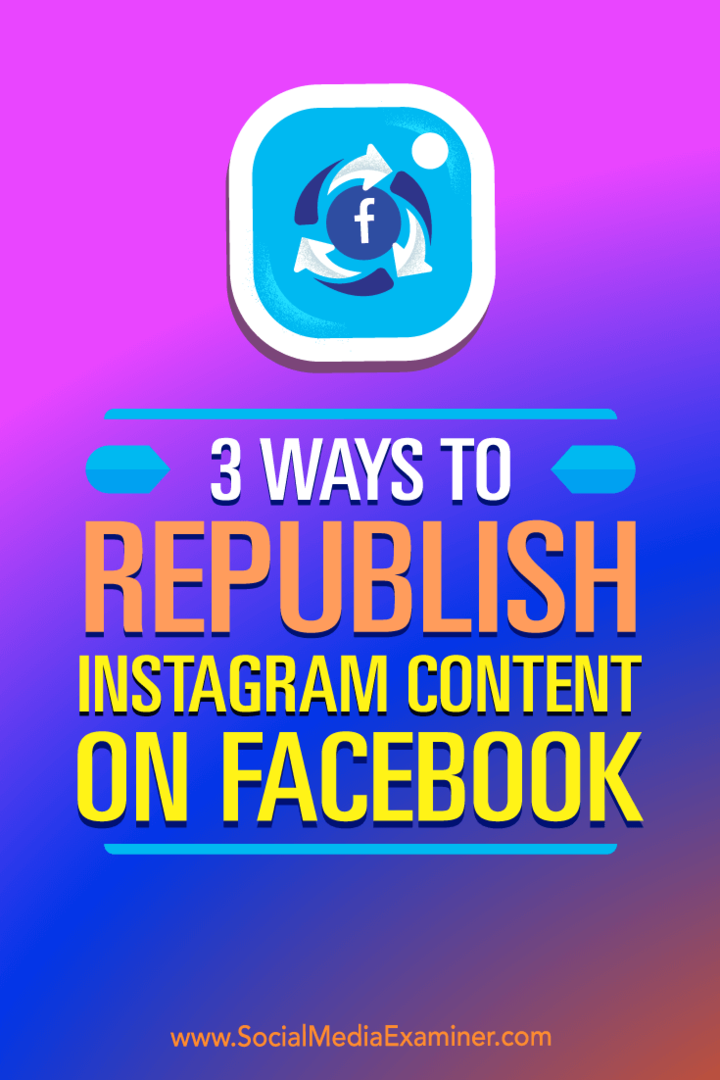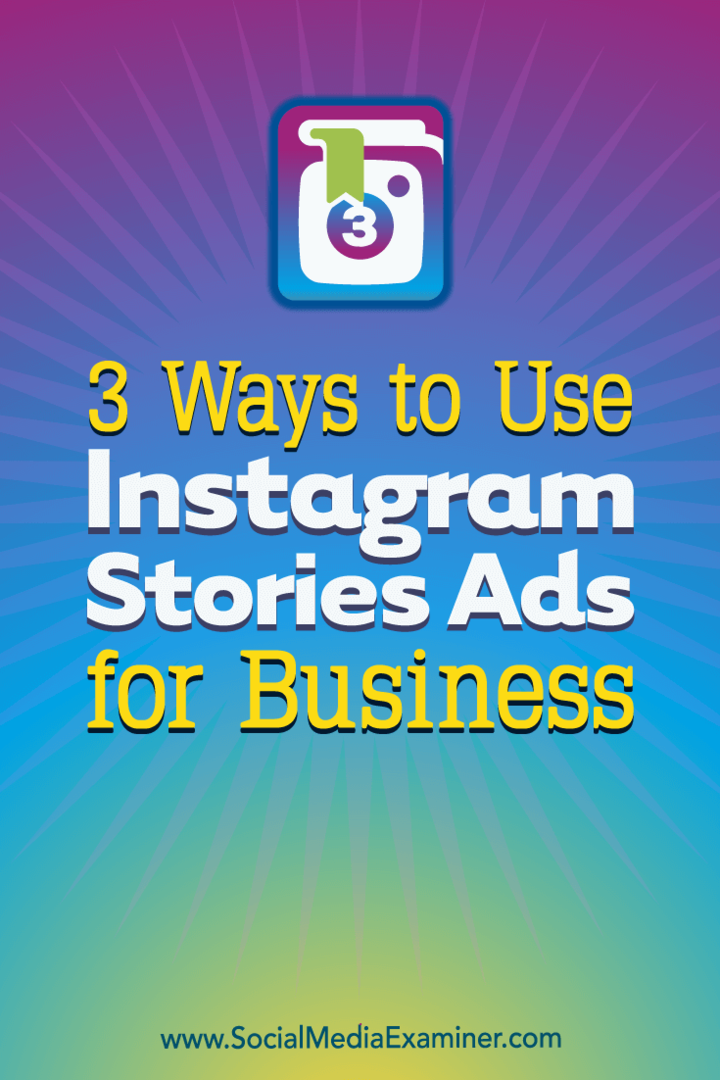Kako namestiti več pomnilnika (RAM) v prenosni računalnik
Strojna Oprema Windows / / March 17, 2020
Nazadnje posodobljeno dne

Za izboljšanje zmogljivosti računalništva na Netbooku, prenosnem računalniku ali Ultrabooku je ena najlažjih stvari, ki jo lahko naredite, dodati več RAM-a. Ta vodič vam prikazuje, kako namestiti nove pomnilniške module v vaš sistem.
Ena najlažjih nadgradenj strojne opreme za izboljšanje delovanja računalnika je dodajanje več RAM-a. Že sem vam pokazal, kako to storiti poiščite pravilno vrsto RAM-a vaš računalnik potrebuje. Zdaj je čas, da pokažemo, kako ga namestiti na prenosnik ali ultrabook.
Namestitev RAM-a v prenosni računalnik
Tukaj je opis, kako dodati RAM v IBM ThinkPad X120e. Ne pozabite, da je vsak sistem drugačen. Dostop do matične plošče se bo razlikoval. Če niste prepričani, kako; preverite dokumentacijo računalnika ali spletno mesto proizvajalca.
Tako boste dobili dobro predstavo o postopku dodajanja RAM-a v Netbook ali prenosni računalnik.
Opomba: Preden odprete kovček ali ravnate s pomnilniškimi moduli, toplo priporočam antistatični zapestni pas. To vas utemeljuje, da ne ustvarjate statike, ki lahko poškoduje RAM modul ali zapletene komponente v vašem sistemu. Okrog zapestja namestite jermen in posnetek priključite na ozemljen vir. Lahko kupite različne vrste - večina jih je pod 10 dolarjev.
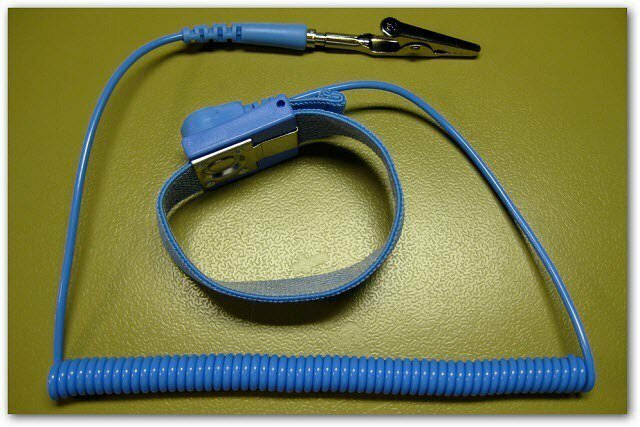
Fotograf: Karl-Martin Skontorp
Najprej začnite z Lenovo ThinkPad X120e. V prazno režo dodam 2 GB pomnilnika RAM.
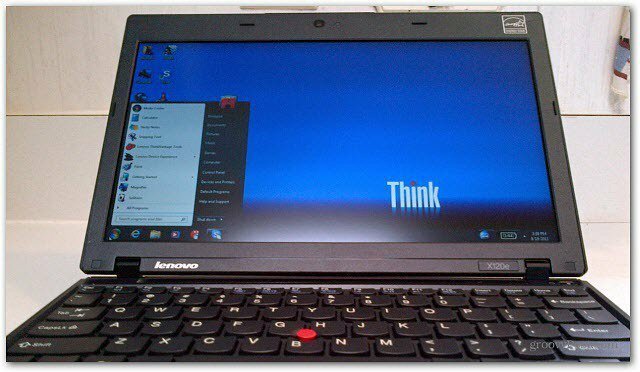
Pri prenosnih računalnikih ali prenosnikih stroj popolnoma izklopite. Obrnite ga in odstranite tudi baterijo.

Zdaj odvijte vijake, da pridete v kovček.

Previdno snemite hrbtno ploščo. Pazite, da nobenega dela ohišja ne upognete. V nasprotnem primeru boste imeli čas, da ga ponovno vključite.

V tem trenutku sem odstranil baterijo, odstranil hrbet, kjer so pomnilniške reže, in prijel nov spominski modul, ki sem ga pripravljen namestiti.

Zdaj poiščite lokacijo trenutnih reže za pomnilnik na matični plošči. V tem sistemu je samo en pomnilniški modul z dvema režama.

Nato postavite novo pomnilniško palico pod kot in jo potisnite navzdol in jo pritrdite z majhnimi sponkami na vsaki strani. Pomnilniška palica gre samo na en način. Prepričajte se, da je zareza na modulu pravilno postavljena. Za drsanje po novi palici RAM ni potrebno veliko sile. Če ugotovite, da ne gre enostavno, ne silite! Vzemite ga in poskrbite, da bo vse pravilno postavljeno.
Potem, ko je nov pomnilnik vstavljen, pred vklopom ohišja rad vključim prenosnik in poskrbim, da je RAM pravilno nameščen in prepoznaven v sistemu Windows. Med zagonom, če slišite samo en pisk, je vse v redu. Če slišite niz piskov, morate izklopiti računalnik in ponovno namestiti pomnilnik.

Če je vse prepoznano, zamenjajte zadnjo ploščo.
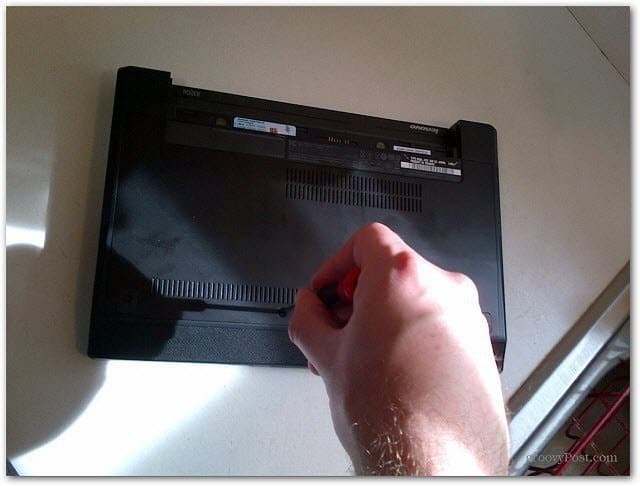
Nato vrnite baterijo nazaj.
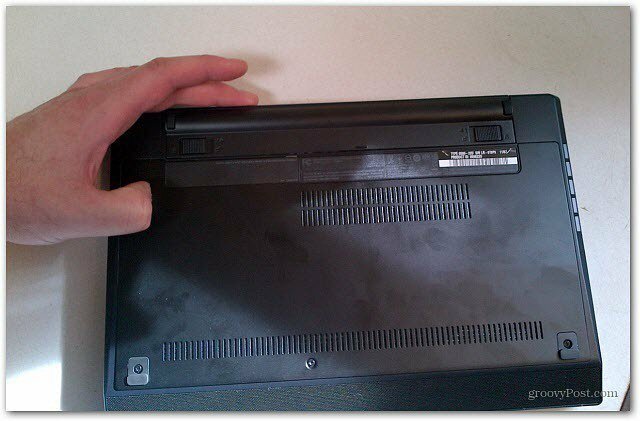
Zdaj priključite napajalni kabel, zaženite računalnik in se prepričajte, da vse deluje pravilno. Če uporabljate različne aplikacije in funkcije, boste opazili, da Windows in aplikacije delujejo hitreje.

Pred približno šestimi leti sem povečeval RAM na svojem IBM ThinkPadu in končal s slabim pomnilnikom. Po petih minutah zagona mojega sistema XP se bo popolnoma izklopil. Brez BSOD - samo popolnoma izklopite. Odstranil sem novo palico in spet je vse pravilno delovalo. Vrnil sem ga podjetju, od katerega sem ga kupil, in so ga z veseljem zamenjali.
Če želite doseči večjo uspešnost svojega prenosnika ali prenosnika, je dodajanje RAM-a poceni in enostavno. Ne pozabite, da bodo 32-bitne različice sistema Windows prepoznale samo 4 GB RAM-a, 64-bitni Windows pa bo prepoznal še več.